

MYD-SAMA5D34开发板开启内核调试信息步骤
描述
1、重新编译内核
MYD-SAMA5D34开发板的Linux/Android系统默认没有开启内核调试信息,所以需要按照以下步骤进行开启。
(1)找到MYD-SAMA5D34开发板的光盘,将“05-Android_SourceLinux-at91”下的Linux内核包“linux-at91.tar.bz2”复制到Linux主机。
注意:Linux内核包所在的目录可能不一样,以实际光盘为准。
(2)在linux主机下切换“linux-at91.tar.bz2”所在目录,输入如下命令解压内核包:
# tar xvjf linux-at91.tar.bz2
(3)进入解压后目录,命令如下:
# cd linux-at91
(4)配置环境变量,命令如下:
# export ARCH=arm
(5)编译开发板的配置文件:
# make sama5d3_android_defconfig
(6)调用图形菜单对内核进行配置,命令如下:
# make menuconfig
(7)选择“kernel hacking”>“Kernel debugging”选项,其符号为“DEBUG_KERNEL”。该选项默认是开启的。
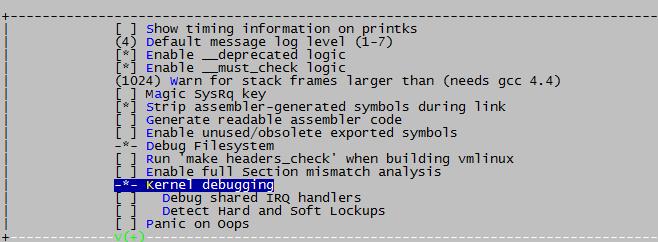
(8)选择“kernel hacking”>“compile the kernel with debug info”选项,符号为“DEBUG_INFO”。
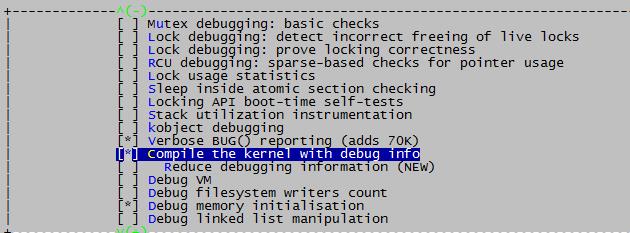
(9)配置完成以后,按两次键,提示退出时选择< Yes >保存并退出。
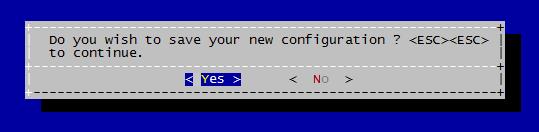
(10)配置交叉编译工具,命令如下:
# export CROSS_COMPILE=/opt/gcc-linaro-arm-linux-gnueabihf-4.7-2013.04-20130415_linux/bin/arm-linux-gnueabihf-
注意:交叉编译工具的搭建请参考MYD-SAMA5D3X开发板的用户手册,目录与上面的可能会有差异,根据具体情况设置。
(11)编译内核,命令如下:
# make
(12)创建linux镜像文件,命令如下:
# make uImage
(13)创建完成后,会生成两个我们调试内核会用到的文件。
-- /arch/arm/boot/uImage
U-boot专用的映像文件,它在zImage之前加上一个长度为0x40的tag。我们下一步需要将它下载到目标板上。
-- /vmlinux
编译出来未压缩的,最原始的内核文件。下面DS-5调试选项中需要调用该文件。
(16)将上面生成的uImage镜像文件拷贝出来,放在自动下载目录下,再按用户手册自动下载进行下载。
2、导入Linux/android源码
下面要在DS-5里面新建一个名为“MYD-SAMA5D3X_kernel”的工程,导入内核源码。
(17)打开DS-5,选择“File”>“Project...”。
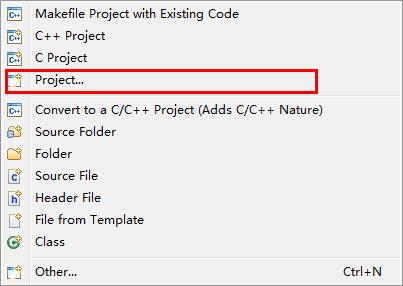
(18)选择“general”>“Project”。
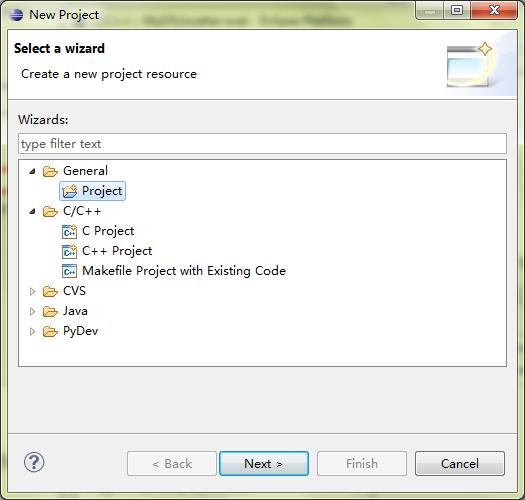
(18)在project name中输入工程名称,这里名为“MYD-SAMA5D3X_kernel”,然后点击“finish”完成工程创建。
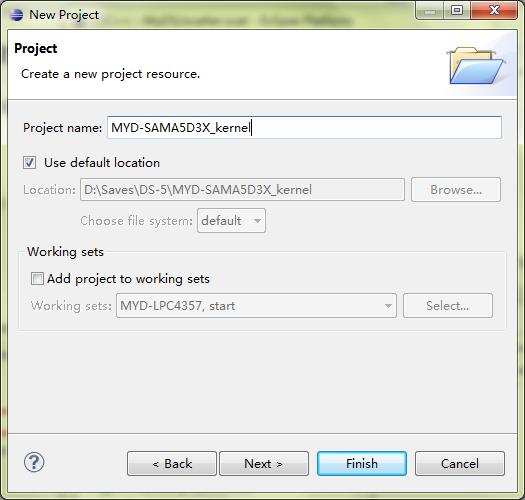
(19)打开MYD-SAMA5D3X开发板光盘,将“05-Android_SourceLinux-at91 linux-at91.tar.bz2”压缩包linux-at91文件夹里面的所有内容解压到DS-5的“MYD-SAMA5D3X_kernel”工程中,然后右键工程名称,选择“Refresh”刷新。DS-5中就会显示添加文件。
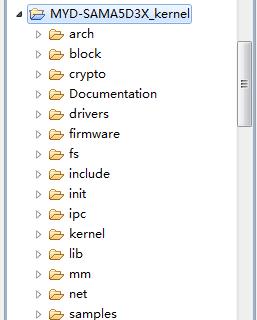
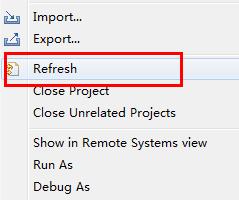
(20)将新编译生成的内核镜像“vmlinux”也复制到“MYD-SAMA5D3X_kernel”工程目录中, 并刷新。
3、调试配置
(21)将DSTREAM的ARM JTAG 20连接到MYD-SAMA5D34开发板的JTAG(J23)调试接口,并连接好DSTREAM和开发板的电源。
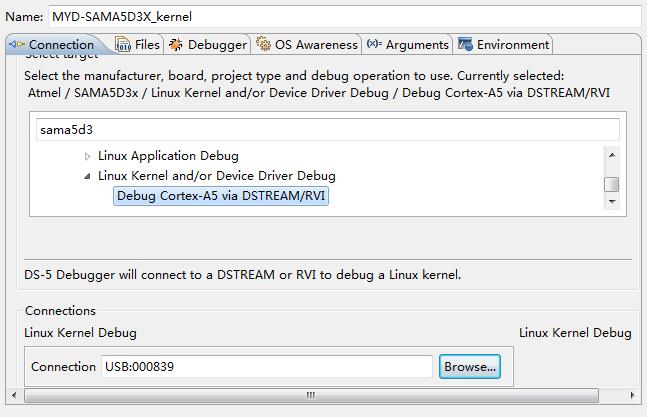
(20)选择DS-5菜单栏“run”> “debug configuration…”,配置调试选项进行。
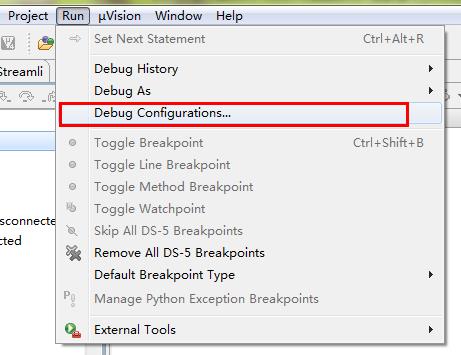
(21)在配置调试中,
名称“name”输入“MYD-SAMA5D3X_kernel”作为连接名称。
目标“target”下选择“Atmel”>“SAMA5D3x”>“Linux Kernel and/or Device Device Debug”。
连接“connections”点击“browse…”选择搜索到的DSTREAM仿真器。
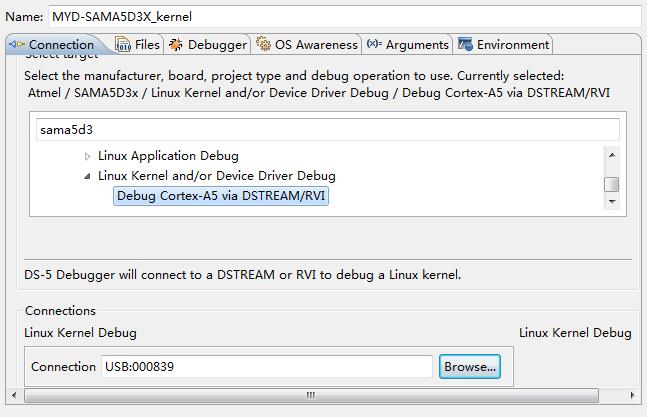
(22)Files选线默认留空。Debugger选项配置如下。
运行控制“run control”选择“connect only”。
点选“execute debugger commands”,并在输入框中输入:
interrupt
add-symbol-file "MYD-SAMA5D3X_kernelvmlinux"
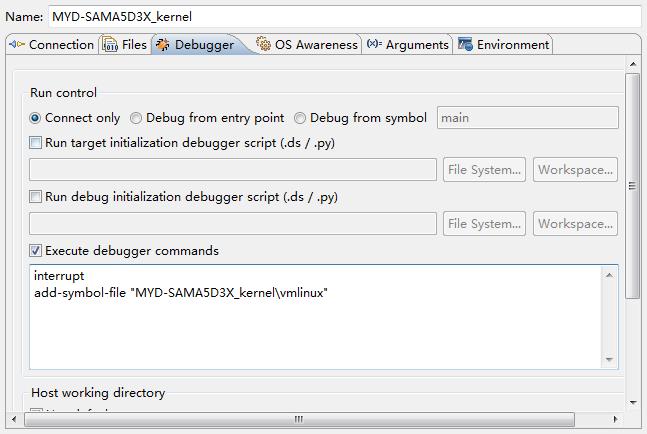
(22)下拉“debugger”选项卡,点击“paths”下面的“workspace…”按钮,选择“MYD-SAMA5D3X_kernel”工程作为DS-5源码搜索路径。
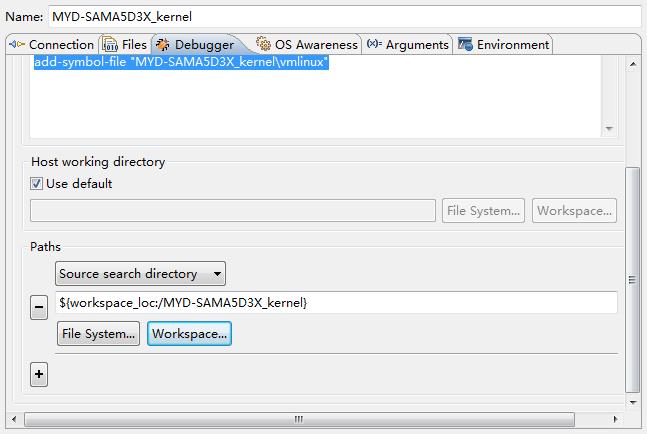
(17)打开开发板电源(或者复位),让开发板u-boot引导kernel,然后点击DS-5中的的“debug”按钮开始调试。
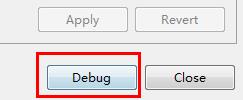
(18)这样DS-5就开始连接开发板了,相关视图如下,显示当前所有的调试名称,并且可以进行调试控制.
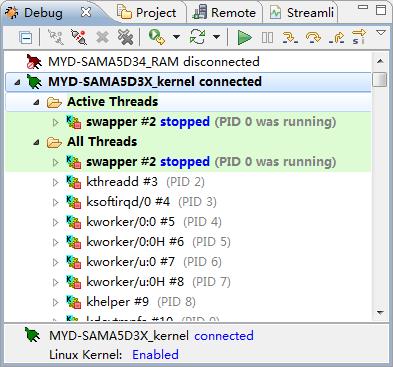
上图中,各控制按钮的作用为:
连接目标板
断开连接
删除连接
从main函数或者entry point调试
继续全速运行
停止运行
单步调试
选择按C程序单步调试,或者按汇编程序调试
(19)命令栏,可以在“commands”后面敲入命令,让开发板执行,比如敲入“step”就会进行单步调试。鼠标位于输入框内,按“Alt + /”可获得命令提示。

(20)汇编程序栏,显示程序对应的汇编程序、地址和操作数等。
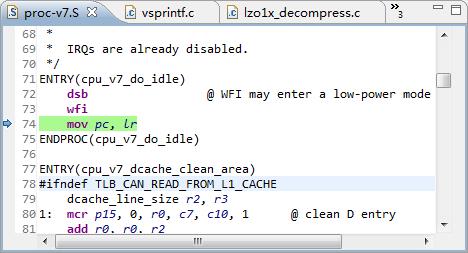
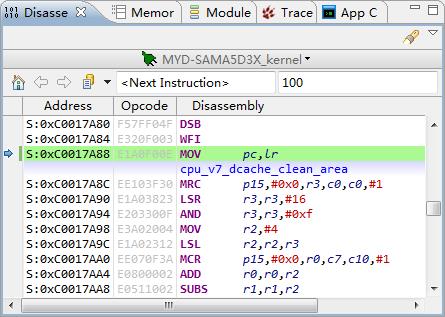
(21)寄存器栏,显示内核里面的所有寄存器,在调试的时候可以对寄存器进行修改。
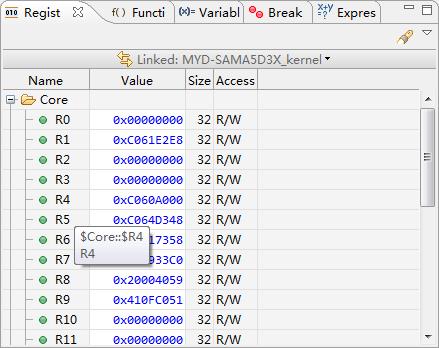
-
DS-5教程-ARM DS-5配合DSTREAM仿真器调试Linux和Android内核2014-10-13 0
-
DS-5教程-使用ARM DS-5 和DSTREAM仿真器调试裸机程序2014-10-13 0
-
ATMEL MYD-SAM9X5 系列开发板(ARM926EJ-S内核)2014-10-15 0
-
ATMEL MYC-SAMA5D3X 系列核心板(Cortex A5内核)2014-10-15 0
-
ATMEL MYD-SAMA5D3X 系列开发板(Cortex A5内核)2014-10-15 0
-
请大神帮忙推荐几个支持***的开发板2015-03-28 0
-
Atmel开发板sama5d3x开发环境搭建2016-08-16 0
-
经典处理器ARM9/ARM11之MYD-JA5D27评测2018-04-23 2016
-
米尔科技DS-5教程-使用ARM DS-5 和DSTREAM仿真器调试裸机程序介绍2019-11-18 4567
-
安富利制造服务SAMA5D3 Xplained开发板简介2020-01-10 1996
-
国产开发板各项性能测试--米尔MYD-YT507H开发板2022-09-14 1811
全部0条评论

快来发表一下你的评论吧 !

